Vytvorenie obrázka disku pomocou počítača

- 4609
- 1170
- Vít Slobodník
Napriek tomu, že väčšina používateľov v poslednej dobe prakticky nepoužívala laserové dopravcov. Čo to je? Jedná sa o obyčajný archívny súbor, ktorý je možné uložiť na tuhej jednotke počítača, ako aj na pripojenie na virtuálnu jednotku pomocou špeciálneho softvéru. Po spustení to počítač určuje, akoby ste vložili pravidelný disk do laserovej jednotky.

Môže to byť veľmi pohodlné, keď ste si vzali niekoho s hrou s hrou alebo programom a chcete skopírovať jeho obsah, pretože čoskoro ho musíte vrátiť; Musíte používať nosič príliš často, z ktorého sa môže poškriabať, a opotrebovanie hnacieho lasera; Chcete zaznamenať údaje na disk, ale vaša jednotka nefunguje a pošlete archív svojmu priateľovi na internete, ktorý môže urobiť záznam. Môže existovať veľa možností na použitie, a ak stále neviete, ako vytvoriť obrázok disku, článok je pre vás. Zvážime niektoré z najobľúbenejších programov bezplatných aj platených. Po prečítaní sa ubezpečíte, že v tomto nie je nič komplikované.
Ašampoo horiace štúdio zadarmo
Zadarmo, ale zároveň veľmi pokročilý program, ktorý vám umožňuje pracovať s diskami. Môžete urobiť obrázok, a to tak, keď vytvoríte kópiu dopravcu vloženú do jednotky, a zbierajte ho zo samostatných súborov a priečinkov. Program funguje skvele vo všetkých verziách systému Windows a má priateľské rozhranie, zrozumiteľné menu v ruštine a tiež neobsahuje reklamu, na rozdiel od niektorých konkurentov. Ako používať aplikáciu a vytvoriť obrázok disku?
- Najprv si stiahnite inštalačný súbor na oficiálnu webovú stránku a nainštalujte programy a potom ho spustite.
- V hlavnom okne v ľavom stĺpci sú všetky položky ponuky. V našom prípade sa bude vyžadovať položka „obrázok disku“.
- Ak chcete vytvoriť kópiu optického operátora, vyberte „Vytvoriť obrázok“ a keď ho potrebujete zostaviť zo samostatných súborov, kliknite na „Vytvoriť obrázok zo súborov“.
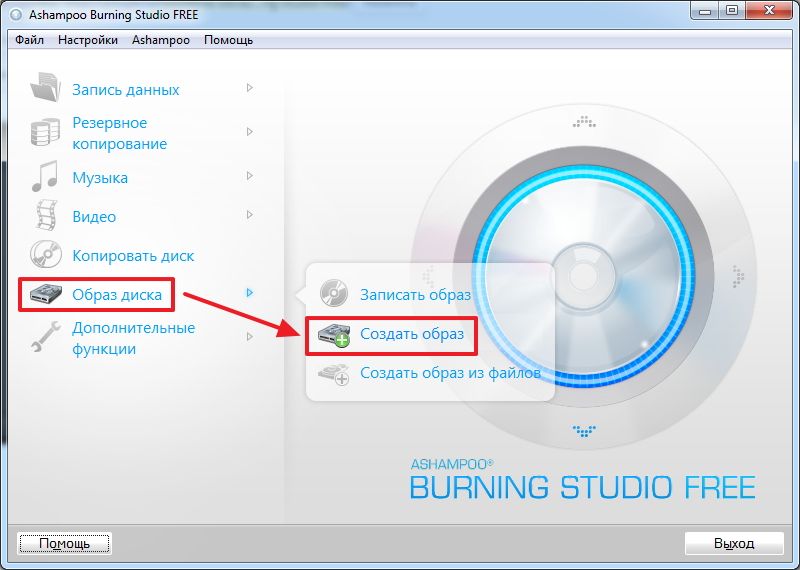
Vyberte „Vytvoriť obrázok“
V závislosti od toho, ktorá možnosť ste si vybrali, bude postupnosť ďalších krokov mierne odlišná. Ak sa rozhodnete vytvoriť kópiu disku:
- Pred vami sa otvorí okno, v ktorom môžete určiť aktívnu jednotku. Ak program rozpoznal operátor, tlačidlo bude aktívne, ktoré musíte stlačiť, aby ste prešli na ďalší krok.
- Vyberte priečinok, kde by sa mal konzervovať hotový výsledok, ako aj požadovaný formát. Odporúčame obydlie na ISO, pretože je najbežnejšia a najkompatibilnejšia s väčšinou zariadení a operačných systémov. Kliknite na proces vytvárania súboru.
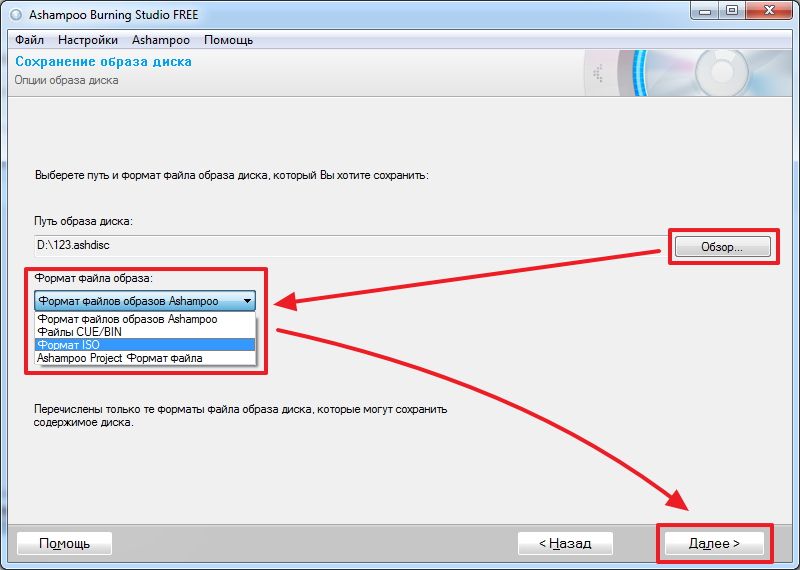
Výber formátu disku diskov
- Po konci kliknite na tlačidlo „Exit“ a skontrolujte, či je výsledok zachovaný v priečinku.
Ak potrebujete urobiť virtuálnu jednotku zo samostatných údajov, kroky budú nasledujúce:
- Vyberte priečinok konzervácie hotového výsledku, ako aj jeho formát. Odporúčame vám bývať na ISO. Kliknite na tlačidlo „Uložiť obrázok“.
- V okne, ktoré sa otvára, musíte pridať potrebné súbory. Aby ste to dosiahli, v pravom hornom rohu Clat tlačidlo Pridať. Ak chcete v budúcnosti vytvoriť niekoľko priečinkov virtuálneho média, Clat „Nový priečinok“. Pod mierkou sa zobrazí s veľkosťou a indikáciou, ktorý nosič môžete zaznamenať výsledný výsledok.
- Ak chcete začať vytvárať súbor, kliknite na tlačidlo Ďalej.
- Na konci skontrolujte, či bol obrázok správne vytvorený.
CDBURNERXP
Veľmi pohodlný bezplatný program s ruským menu, ktorý umožňuje nielen písať medzery, ale tiež poskytovať príležitosť na vytvorenie svojich obrázkov. Nechajte prítomnosť XP v názve, aby vás nevystrašila, aplikácia úspešne funguje aj na tých najmodernejších verziách systému Windows. Mnoho používateľov to považuje za jedno z najlepších riešení svojho druhu. Ako používať softvér?
- Prejdite na oficiálnu webovú stránku, uložte inštalačný súbor a nainštalujte.
- Po spustení programu v hlavnej ponuke vyberte položku „Disk with Data“.
- V okne, ktoré sa otvára, pridajte potrebné údaje. To je možné urobiť, a to tak stlačením tlačidla „Pridať súbor“ a jednoducho ich vytiahnuť cez dirigent do okna programu.
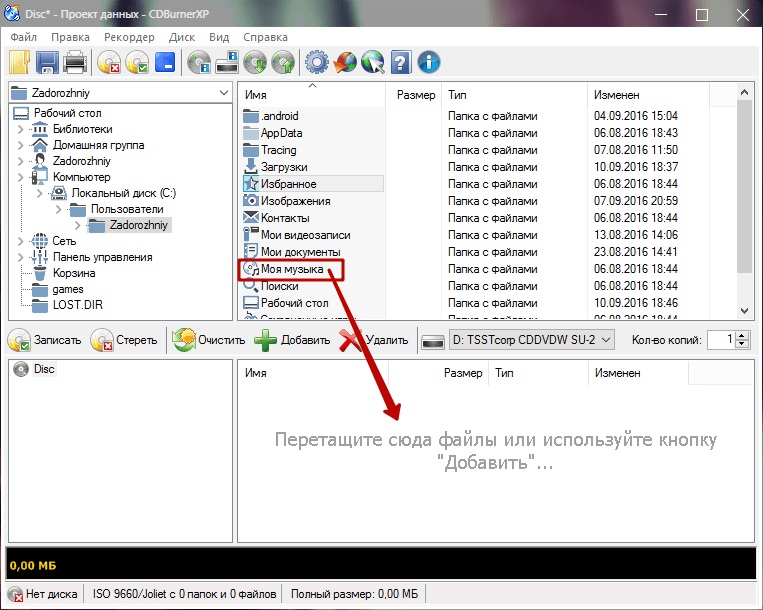
Pridajte potrebné údaje na zaznamenávanie
- V ľavom hornom rohu kliknite na súbor - Uložte projekt ako ISO -Image a uveďte priečinok, v ktorom bude potrebné hotový výsledok zachovať.
- Kliknite na tlačidlo Štart a počkajte na koniec procesu.
Burnaware zadarmo
O nič menej jednoduché a zároveň úplne bezplatný program, s ktorým môžete urobiť obraz disku. Program má malú veľkosť vo všeobecnosti nenačítava systém a absolútne neobsahuje žiadne reklamné a vírusové prvky. Vývojár predstavuje pre produkt tri možnosti, použijeme najjednoduchšie - zadarmo. Po stiahnutí nástroja z oficiálneho webu a nainštalujte ho, postupujte podľa nasledujúcich krokov:
- V hlavnej ponuke nástroja stlačte tlačidlo „Vytvoriť ISO“.
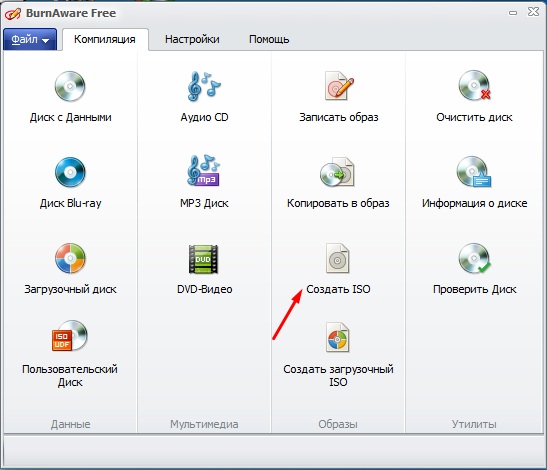
Stlačte tlačidlo „Vytvoriť ISO“
- Určite systém súborov, v ktorom bude obraz zachovaný. Najlepšie je zvoliť ISO 9600.
- Pridajte potrebné súbory kliknutím na príslušné tlačidlo v ponuke.
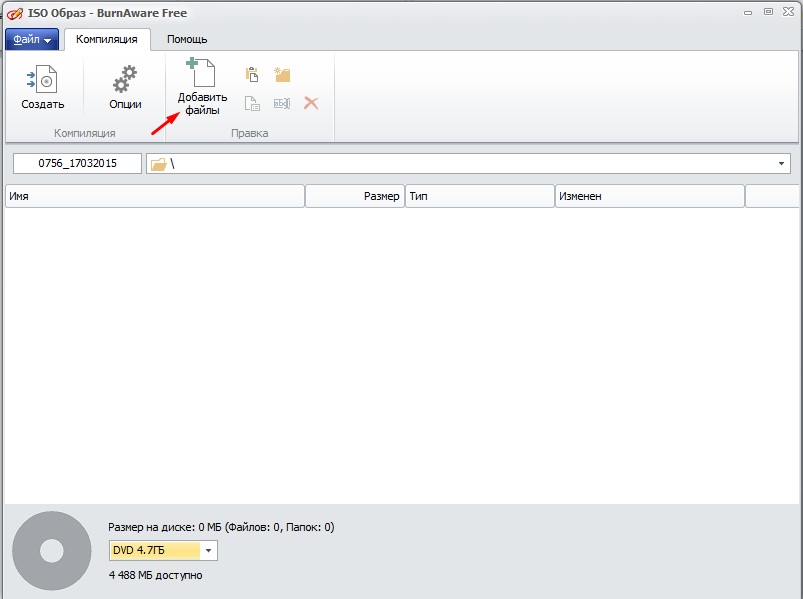
Pridajte súbory na vytvorenie obrázka
- Ak je to potrebné, môžete zmeniť nastavenia, napríklad názov alebo dátum, inak program automaticky určí najvhodnejšie parametre.
- Kliknutím na tlačidlo „Vytvoriť“ spustíte proces a počkajte na koniec.
Ak potrebujete vytvoriť kópiu laserového nosiča vloženého do počítača, postupujte podľa tejto príručky:
- V hlavnej ponuke kliknite na tlačidlo „Kopírovať“.
- V nasledujúcom okne vyberte svoju jednotku zo zoznamu dostupných.
- Uveďte priečinok na uloženie hotového súboru a tiež zmeňte jeho názov.
- Podnebie tlačidlo „Kopírovať“ a počkajte na koniec postupu.
Démonové nástroje Lite
Ak boli predchádzajúce rozhodnutia úplne bezplatné, bez akýchkoľvek obmedzení, tento produkt bude musieť kúpiť alebo použiť hackernú verziu na získanie všetkých možností. Bezplatná verzia poskytuje príležitosť iba na kopírovanie obsahu laserového média. Ako to môžem spraviť?
- Vpravo -kliknite na ikonu programu kliknutím na ikonu programu. V otvorenom menu vyberte- Vytvorte obrázok z disku z disku.
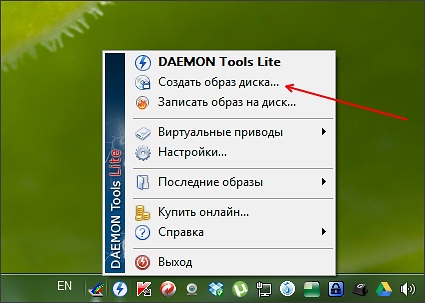
Vytvorte obrázok v Daemon Tools Lite
- V ďalšej fáze musíte zvoliť aktívnu jednotku dostupnú vo svojom počítači, ako aj vybrať formát súboru a priečinok, v ktorom sa uloží. Nezabudnite tiež vložiť disk, inak z toho nič nevyskytuje.
- Kliknutím na tlačidlo Štart spustíte proces a počkajte na jeho koniec.
Ultraiso
Veľmi populárny program so širokými príležitosťami na prácu s diskami. Vývojári bohužiaľ neposkytujú bezplatnú verziu, ani s obmedzenou funkciou. Náklady na úplné vydanie sú asi 30 dolárov. Ak to nemôžete dovoliť, alebo jednoducho nechcete minúť takú sumu, vyhľadajte hackernú verziu na internete.
Ak chcete vytvoriť kópiu údajov a uložiť ich vo forme obrázka, potom musíte postupne vykonať nasledujúce kroky:
- Pracovné okno programu má štyri okná, ako aj panel s ponukou a panel s nástrojmi. Kliknite na nástroje - Vytvorte obrázok CD.

Kliknite na Vytvorenie obrázka CD
- V okne, ktoré sa otvára, označte pracovnú jednotku, nastavte priečinok tak, aby zachoval hotový výsledok a vyberte požadovaný formát.
- Kliknutím urobíte a počkajte na koniec procesu.
Ak potrebujete vytvoriť obrázok údajov, ktoré máte, musíte urobiť nasledujúce:
- V hlavnom okne programu na paneli ponuky nájdite tlačidlo „Celková veľkosť“ kliknutím naň kliknutím alebo určením veľkosti budúcej virtuálnej jednotky.
- V dolnej časti okna vyberte potrebné údaje, vyberte ich, kliknite na pravé tlačidlo myši - Pridať.
- Vyberte miesto, kde sa uloží hotový výsledok, kliknite na tento súbor - uložiť.
- Po potvrdení výberu sa proces vytvorenia obrazu disku okamžite začne.
Záver
V skutočnosti existuje oveľa viac verejných služieb na vytváranie virtuálnych médií, ako sme uviedli v článku. Preto, ak chcete hovoriť o nejakom inom úžasnom produkte, napíšte o ňom v komentároch.

